Descărcare și actualizare driver de imprimantă și scaner Epson L365
Publicat: 2023-03-31Iată o listă de metode și soluții care vă permit să executați cu ușurință descărcarea și actualizarea driverelor Epson L365 pe Windows 10/11.
Epson L365 este o imprimantă uimitoare care vă permite să imprimați, să copiați și să scanați documente cu ușurință pentru acasă și la birou. Cu ajutorul dispozitivului, puteți imprima atât pagini alb-negru, cât și color. Procedura de utilizare a Epson L365 este destul de simplă. Atât de simplu încât chiar și un începător poate ghida cu ușurință imprimanta să facă sarcinile necesare.
Această viteză de imprimare de 15 pagini pe minut (color) și 33 de pagini pe minut (alb și negru) este destul de uimitoare. Această imprimantă, din seria Epson L, acceptă conexiuni prin fire și rețele WiFi. Cu toate acestea, conexiunile pot eșua uneori în timpul utilizării imprimantei. Această eroare apare deoarece driverul dispozitivului este învechit.
Un driver este un set de fișiere care vă permit să definiți modul în care orice dispozitiv va interacționa cu sistemul. Prin urmare, dacă driverul este învechit sau stricat, provoacă unele probleme pentru ca dispozitivul să răspundă la instrucțiunile sistemului. Cel mai bun mod de a evita astfel de probleme este să executați descărcarea și actualizarea driverului de imprimantă Epson. Pentru a vă ajuta cu același lucru, am reunit acest ghid.
În secțiunile ulterioare, veți găsi diferite metode pentru descărcarea și instalarea gratuită a driverului Epson L365. Toate metodele care vi se oferă sunt sigure de utilizat și de încredere. Vă sunt oferite mai multe metode pentru luarea deciziilor optime. Deci, să trecem imediat la soluții.
Cum să executați descărcarea și actualizarea driverului Epson L365
Există trei metode pentru a descărca și actualiza driverul Epson L365. Dintre acestea două sunt manuale, iar ultima este automată. Puteți utiliza oricare dintre aceste metode după cum doriți pentru a obține driverul. Rețineți că metodele manuale pot fi puțin complicate, așa că procedați în consecință.
Metoda 1: Utilizați site-ul oficial al producătorului
Prima metodă și manuală de a executa driverul de scaner Epson L365 sau descărcarea driverului de imprimantă este utilizarea site-ului web oficial al producătorului. Producătorii imprimantei de la Epson furnizează cea mai recentă versiune a driverului său pe site-ul oficial, la fel ca orice alt producător de electronice. Urmați pașii de mai jos pentru a afla cum să utilizați site-ul web pentru descărcarea driverului:
- Faceți clic pe link și vizitați site-ul oficial al Epson.
- Treceți cursorul mouse-ului pesteService , apoi pe Driversși faceți clic pePrinters.
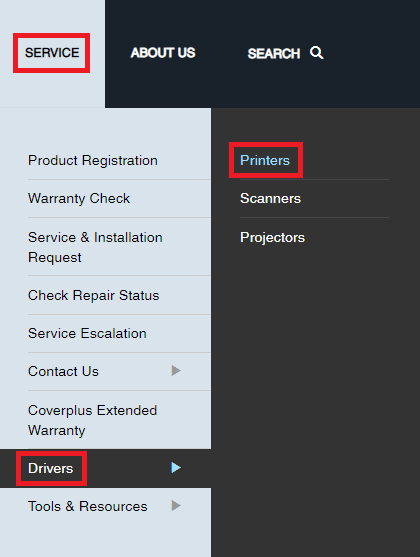
- În bara de căutare prezentă pe site,tastați L365 și faceți clic pe numele produsului respectiv.
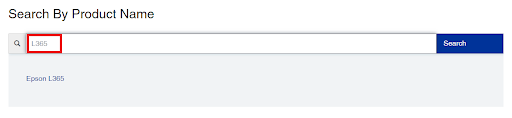
- Când pagina se încarcă,selectați sistemul de operare instalatîn prezent pe dispozitivul dvs.
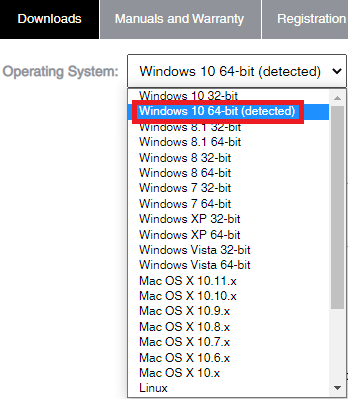
- Apăsați butonulDescărcare din driverul de imprimantă sau scanerpentru a continua.
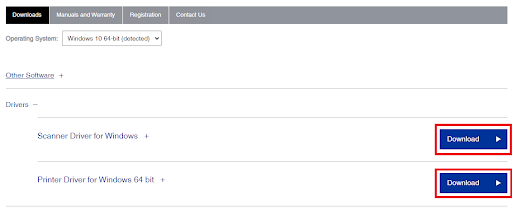
- Instalați fișierul descărcat pe sistem pentru a continua.
Această metodă este una manuală și devine complicată pentru unii utilizatori. Încercați următoarea metodă manuală pentru ușurință și executați descărcarea driverului Epson L365.
Citiți și: Descărcarea și actualizarea driverului de imprimantă Epson L130
Metoda 2: luați ajutorul Managerului de dispozitive
O altă metodă manuală prin care puteți încerca să executați descărcarea și actualizarea driverului Epson L365 este utilizarea Device Manager. Acesta este un instrument integrat în Windows care vă permite să gestionați și să controlați dispozitivele conectate la dispozitiv. Mai mult, puteți folosi instrumentul și pentru a actualiza driverul. Urmați pașii de mai jos și actualizați cu ușurință driverul imprimantei:

- Faceți clic dreapta pe sigla Windows și selectați Manager dispozitivepentru a o deschide.
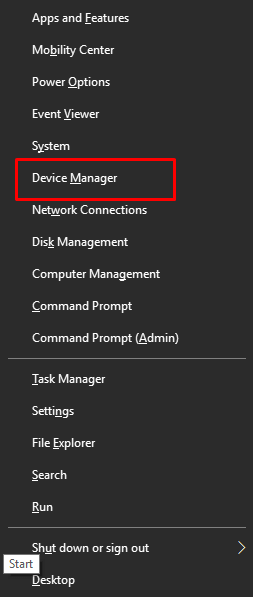
- Așteptați o secundă cât apare instrumentul, apoi faceți dublu clic peImprimante sau pe orice altă categorie de imprimare .
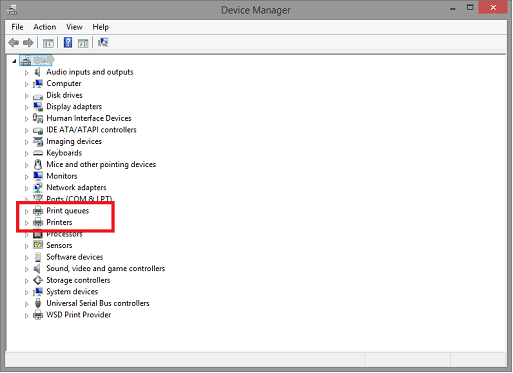
- Veți găsi imprimantaEpson L365 în cel puțin unul dintre aceste dispozitive.Faceți clic dreapta pe el și selectați opțiunea deactualizare a driverului.
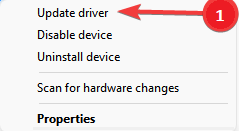
- Sistemul poate solicita specificarea metodei de descărcare a driverului. Faceți clic pe cel care scrieVerificați automat pentru actualizări de drivere .
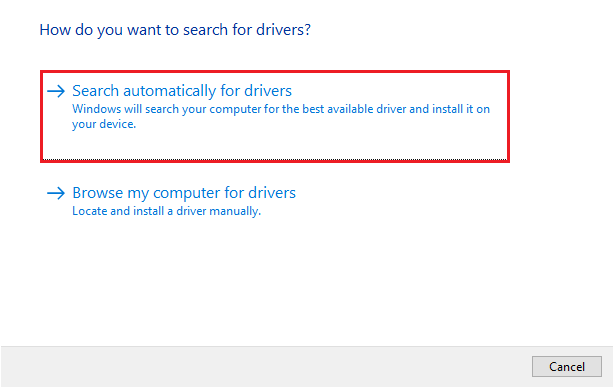
- Urmați instrucțiunile de pe ecran pentrua instala driverul .
- Puteți repeta și procesul de mai sus și puteți utiliza categoria Dispozitive de imagistică pentru a instala driverul de scaner Epson L365.
Dacă această metodă pare prea mult sau vă provoacă probleme, atunci puteți încerca următoarea metodă automată pentru ușurință.
Metoda 3: Utilizați Bit Driver Updater pentru a actualiza driverul de imprimantă Epson L365
În cele din urmă, vă aflați la soluția automată pentru a executa descărcarea driverului Epson L365 pe Windows 11/10. Metoda automată sugerează să utilizați un program de actualizare terță parte pentru această sarcină. Deși există o serie de instrumente și alternative pentru un program de actualizare a driverelor, cele mai bune sunt greu de găsit.
Din fericire, Bit Driver Updater este cel mai de încredere și cel mai bun program de actualizare a driverelor pentru tot ceea ce puteți utiliza. Aceasta este o soluție uimitoare care acceptă funcții avansate, cum ar fi actualizarea driverelor cu un singur clic, ignorarea oricăror actualizări de driver după cum este necesar, programarea actualizărilor driverului, copierea de rezervă a driverelor sau restaurarea acestora atunci când este nevoie și multe altele. Aceste caracteristici sunt disponibile pentru toți, indiferent dacă utilizați software-ul pentru driverul de imprimantă Epson L365 sau pentru oricare altul.
Una dintre cele mai bune caracteristici ale instrumentului este că are o interfață de utilizator multilingvă. În plus, toate actualizările driverelor furnizate de software sunt certificate WHQL și, prin urmare, complet fiabile. O altă caracteristică excelentă este că puteți obține cu ușurință actualizările driverului direct de la casa producătorului.
Este suficient despre instrument. Acum, să înțelegem cum acest program de actualizare vă permite să executați cu ușurință descărcarea gratuită a driverului Epson L365.
Procedura pentru descărcarea și actualizarea driverului Epson L365 cu BDU
Urmați instrucțiunile de mai jos și obțineți driverul necesar pentru imprimanta dvs. în siguranță și rapid:
- Utilizați butonul de mai jos pentru a descărca cea mai recentă versiune a Bit Driver Updater .
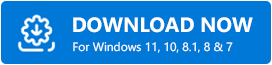
- Instalați instrumentul pe sistemul dvs. și apoi lansați-l.
- Instrumentul vă va scana sistemul pentru actualizări de drivere, foarte profund. Dacă scanarea driverului nu pornește automat, puteți direcționa instrumentului să inițieze același lucru folosind butonulScanează acum .
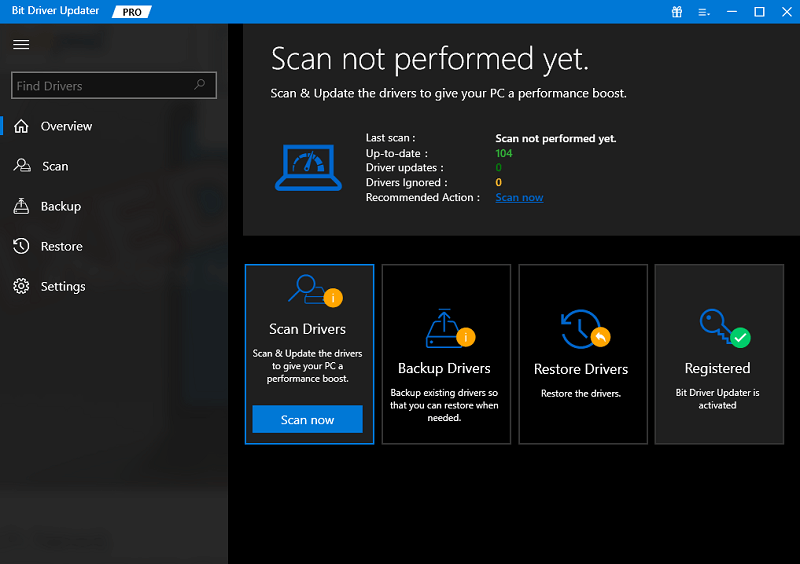
- Când apar actualizările driverului, faceți clic pe butonulActualizați acum/Actualizați tot pentru a obține driverul.
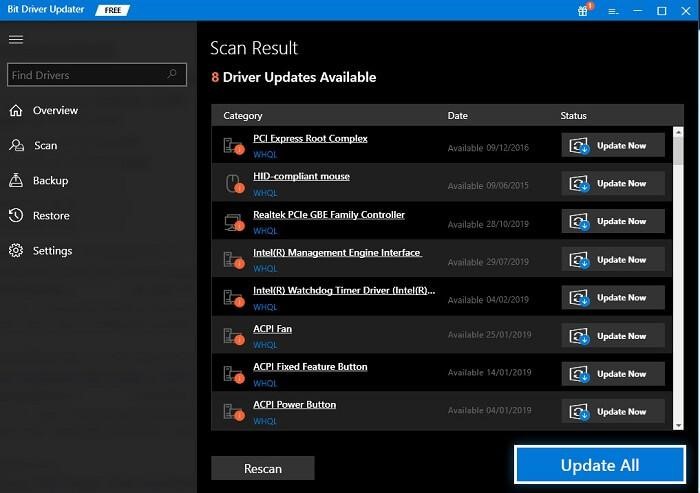
Notă: butonul Actualizați toate vă permite să actualizați toate driverele simultan, dar trebuie să vă abonați la produs pentru a debloca acest buton. - Reporniți sistemul când procedura se încheie.
Citiți și: Descărcarea și actualizarea driverului Epson L382 pentru Windows 10, 8, 7
Descărcarea și actualizarea driverului Epson L365: cu succes
Sperăm că soluțiile furnizate mai sus v-au ajutat să instalați cea mai recentă versiune a driverului. Dacă aveți întrebări legate de metode, atunci ne puteți contacta folosind secțiunea de comentarii de mai jos. Vă vom oferi soluții eficiente pentru toate întrebările dvs. cât mai curând posibil.
Dacă doriți să obțineți mai multe astfel de actualizări și ghiduri, atunci abonați-vă la lista noastră de corespondență. Furnizați adresa dvs. de e-mail în spațiul oferit mai jos. Dacă v-a plăcut acest articol despre metodele de descărcare a driverului Epson L365, atunci urmăriți-ne pe Facebook, Twitter, Instagram, Pinterest și Tumblr.
